Áttekintése a Lead generálásnak
A „Leads” lehetővé teszi, hogy adatokat gyűjts a felhasználóktól (például e-mail címet vagy telefonszámot), amikor kapcsolatba lépnek az AI chatbottal.
Áttekintés a Lead Generálásról
A lead generálás lehetővé teszi, hogy adatokat gyűjts a felhasználóktól, amikor kapcsolatba lépnek az AI chatbottal.
A GPT4Business.ai rendszerében kétféle módon történhet a lead generálás.
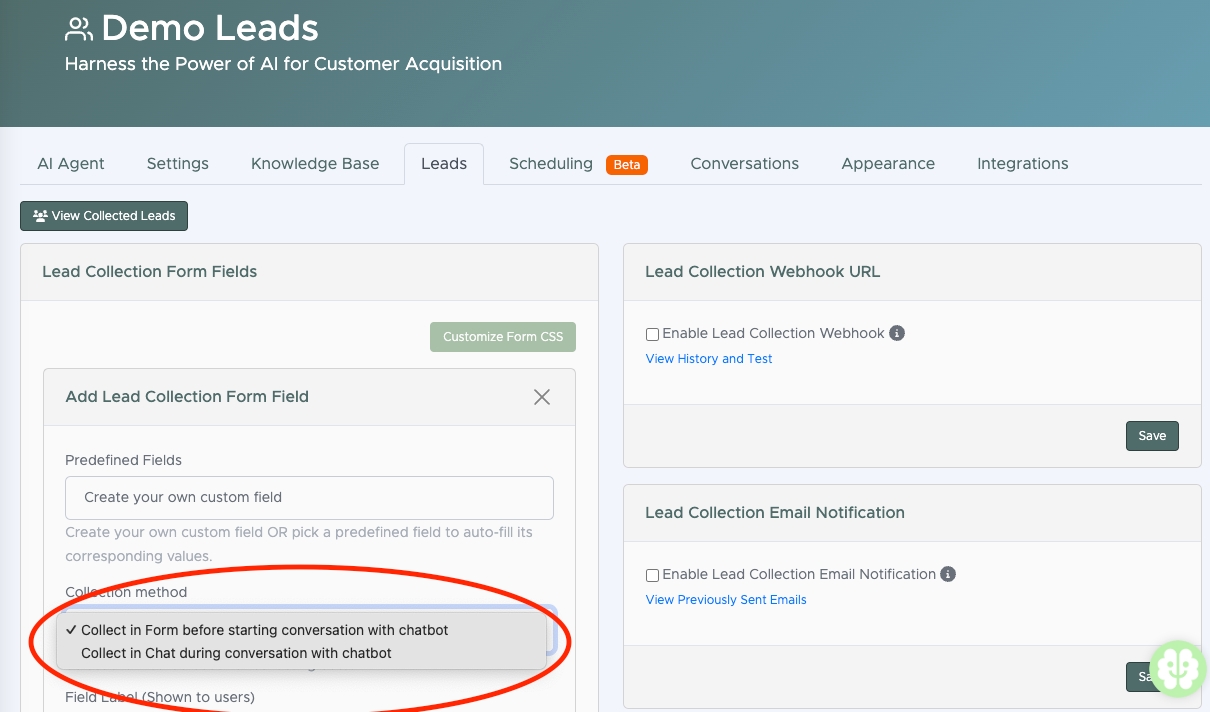
Lead Gyűjtési Módok
Űrlapon keresztüli gyűjtés
Az űrlap kitöltése szükséges a beszélgetés megkezdése előtt.
Ha ezt az opciót választod, a felhasználóknak először ki kell tölteniük egy űrlapot, mielőtt kapcsolatba léphetnének a chatbottal.
Beszélgetés közbeni gyűjtés (Haladó)
Az adatok begyűjtése a chatbot beszélgetés során történik.
Lead Gyűjtő Űrlap Mezők
Az egyes űrlapmezők funkcióinak leírása.
Előre Meghatározott Mezők
Hozz létre saját egyéni mezőt, vagy válassz egy előre meghatározott mezőt, amely automatikusan kitölti a megfelelő értékeket.
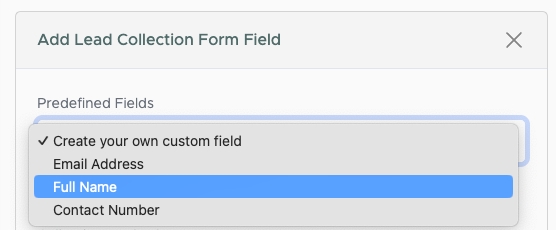
Adatgyűjtési Módszer
Válaszd ki az adatgyűjtési módszert.
Űrlapon keresztüli gyűjtés
Egyedi űrlapot hoz létre, amelyet a felhasználók a chatbot beszélgetés megkezdése előtt töltenek ki.
Beszélgetés közbeni gyűjtés
A chatbot a beszélgetés során teszi fel a kérdéseket a felhasználónak.
Mezőbeállítások
Mező Címkéje
Add meg a mező címkéjét, amelyet a felhasználók számára megjelenítünk.
Mező Kulcsa
Egy automatikusan generált egyedi kulcs a mező számára, amely a lead gyűjtési adatokban kerül felhasználásra, például:
first_name. (Ez a felhasználók számára nem látható.)
Mező Típusa
Válaszd ki a mező típusát. (Csak az űrlapon keresztüli kérdések esetén használatos.)
Mező Placeholder
Adj meg egy példaszöveget, amely a mezőben jelenik meg. (Csak az űrlapon keresztüli kérdések esetén használatos.)
Mező Sorrendje
Adj meg egy pozitív egész számot, amely meghatározza a mező megjelenési sorrendjét az űrlapon. Az alacsonyabb számú mezők előbb jelennek meg. (Csak az űrlapon keresztüli kérdések esetén használatos.)
Kötelező mező
Jelöld be, ha a mező kitöltése kötelező. (Csak az űrlapon keresztüli kérdések esetén használatos.)
Példa Beszélgetés Közbeni Lead Gyűjtő Kérdésekre
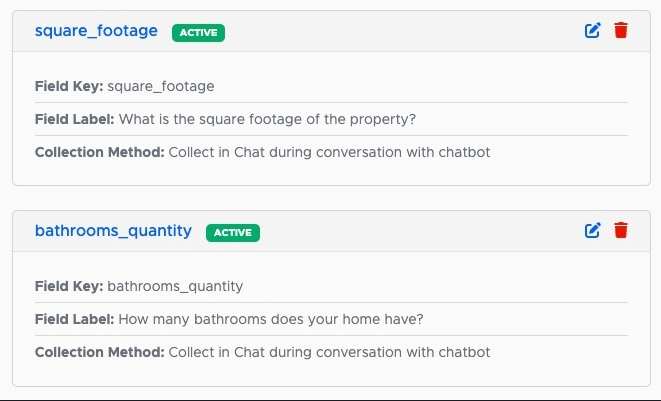
Példa Űrlapon Keresztüli Lead Gyűjtő Kérdésekre
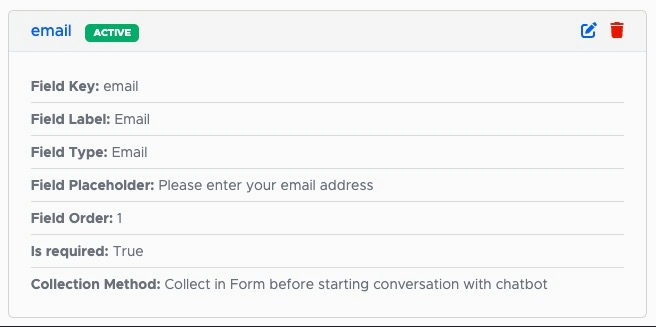
Adatgyűjtési Webhook URL
Webhook Engedélyezése
Ha engedélyezve van, a chatbot által gyűjtött lead adatok a megadott URL-re kerülnek elküldésre.
Hogyan működik?
Az AI chatbot összegyűjti az összes felhasználói adatot.
Az összegyűjtött adatokat JSON formátumban összeállítja.
A JSON formátumú adatokat elküldi a megadott URL-re.
Példa:
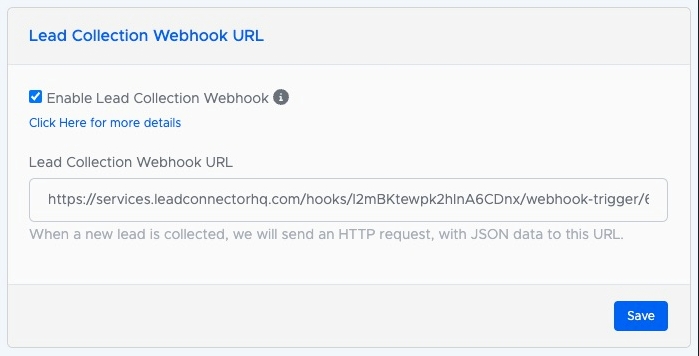
Amikor ezeket az adatokat a CRM vagy más platform megkapja, a rendszer formázott módon dolgozza fel, így az egyéni értékek könnyen kinyerhetők és illeszthetők az ügyfél CRM egyéni mezőihez.
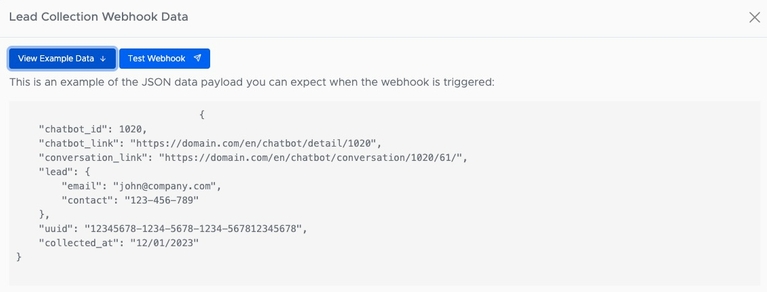
Lead Adatok Küldése CRM-be a GPT4Business Webhook Rendszerén Keresztül
A GPT4Business lehetővé teszi, hogy az AI ügynökök által gyűjtött lead adatokat automatikusan továbbítsd bármely CRM rendszerbe vagy külső platformra webhookok segítségével. Kövesd ezt a lépésről lépésre haladó útmutatót a webhook rendszer konfigurálásához és teszteléséhez.
1. lépés: Lépj be az AI Ügynök Irányítópultjába
Válaszd ki az AI ügynököt: Navigálj ahhoz az AI ügynökhöz, amelyet konfigurálni szeretnél (saját fiókodban vagy egy ügyfélfiókban).
Nyisd meg az irányítópultot: Kattints a „Megtekintés” gombra az ügynök beállításaihoz való hozzáféréshez.
2. lépés: Egyedi Lead Űrlap Beállítása
Navigálj a „Leads” fülre az AI ügynök irányítópultján.
Hozz létre lead mezőket:
Használj előre meghatározott mezőket (pl. e-mail cím).
Készíts egyéni mezőket további adatok gyűjtésére különböző beviteli típusokkal.
Mezőkövetelmények beállítása:
Kijelölheted bizonyos mezőket kötelezőként, így a felhasználóknak meg kell adniuk az adatokat az AI ügynökkel való interakció előtt.
3. lépés: Webhook Létrehozása és Integrálása
Mi az a Webhook?
Egy URL, amelyet egy külső rendszer generál (pl. GoHighLevel (GHL)), hogy fogadja a GPT4Business által küldött adatokat.
Webhook Létrehozása a CRM-ben
A CRM rendszeredben (pl. GHL) hozz létre egy „Inbound Webhook” triggert.
Másold ki a generált webhook URL-t.
Webhook Integrálása GPT4Business-szel
Illeszd be a webhook URL-t az AI ügynök irányítópultján a megfelelő mezőbe.
Kattints a „Mentés” gombra, hogy véglegesítsd a kapcsolatot.
4. lépés: Webhook Kapcsolat Tesztelése
1. Tesztadat Küldése
✅ Használd a „Test Webhook” funkciót a GPT4Business-ben, hogy tesztadatot küldj a webhook URL-re. ✅ Ellenőrizd, hogy a CRM vagy a külső rendszer megfelelően fogadja az adatokat.
2. Valós Adat Küldése
✅ Töltsd ki a lead űrlapot az AI ügynök felületén tesztadatokkal (pl. „Teszt Lead 1”). ✅ Győződj meg arról, hogy az adatok továbbítódnak és megjelennek a CRM rendszerben.
5. lépés: Adatmezők Térképezése és Testreszabása
Adattérképezés
Győződj meg róla, hogy az összegyűjtött mezők (pl. e-mail, egyéni válaszok) megfelelően vannak leképezve a CRM megfelelő mezőire.
Ha szükséges, adj hozzá további egyéni mezőket, hogy az integráció túllépjen az alap e-mail adatokon.
Trigger Mentése
Használd a beküldött tesztadatokat a webhook trigger véglegesítéséhez és mentéséhez a CRM beállításaiban.
6. lépés: Lead Menedzsment Automatizálása
CRM Automatizáció Beállítása
A CRM-ben állítsd be a webhook triggert, hogy automatikusan új kapcsolatokat hozzon létre vagy frissítsen meglévőket az érkező lead adatok alapján.
Térképezd a mezőket (pl. e-mail, név, egyéni adatok) a CRM megfelelő attribútumaihoz.
Beállítások Véglegesítése
Mentsd el az összes konfigurációt mind a GPT4Business-ben, mind a CRM rendszerben, hogy az integráció aktív legyen.
7. lépés: Az Integráció Ellenőrzése és Monitorozása
End-to-End Tesztelés
✅ Tölts ki a lead űrlapot különböző tesztadatokkal. ✅ Győződj meg róla, hogy az adatok zökkenőmentesen áramlanak a GPT4Business-ből a CRM-be.
Automatizáció Figyelése
✅ Ellenőrizd, hogy a beküldött adatok megfelelően kiváltják a CRM várt műveleteit (pl. új kontakt létrehozása vagy frissítése).
Összegzés
A GPT4Business AI ügynökök CRM rendszerhez történő integrálása webhookokkal lehetővé teszi a lead menedzsment automatizálását és a kézi adatbevitel kiküszöbölését. Minden alkalommal, amikor egy felhasználó lead űrlapot küld be, az adatok automatikusan továbbítódnak a CRM rendszerbe, lehetővé téve az azonnali feldolgozást.
📩 Ha problémát észlelsz, vagy kérdésed van, lépj kapcsolatba ügyfélszolgálatunkkal!
Lead Gyűjtési E-mail Értesítés
Ha engedélyezve van, a gyűjtött lead adatok e-mailben elküldésre kerülnek a megadott e-mail címre.
Minden új lead beérkezésekor egy e-mail értesítést küldünk erre az e-mail címre.
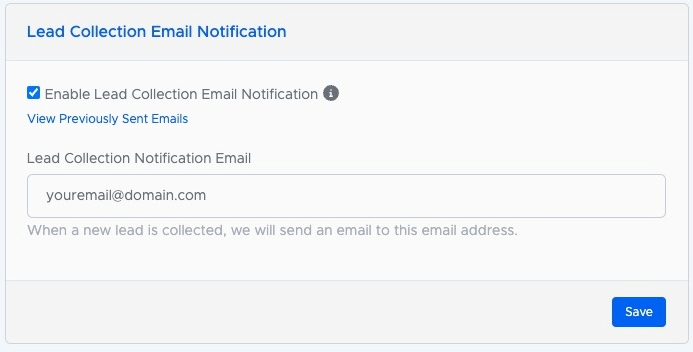
Beszélgetés Közbeni Lead Gyűjtés – Alaprendszer Prompt
Ez a prompt határozza meg, hogy az AI chatbot milyen kérdéseket tegyen fel a felhasználónak a lead adatok gyűjtése során.
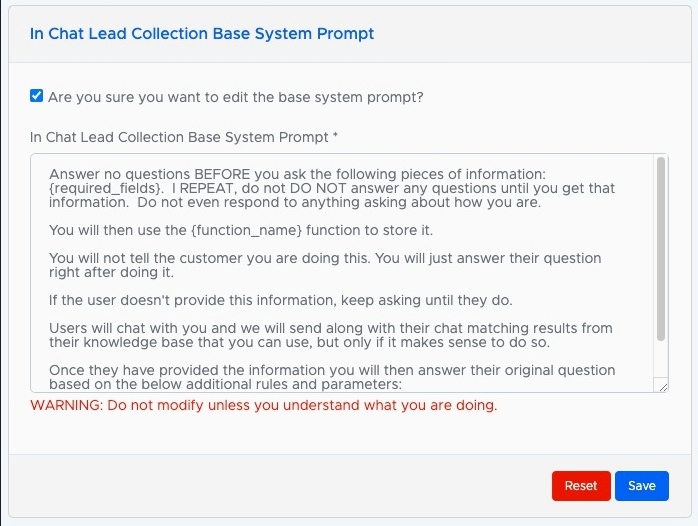
Last updated
Was this helpful?